如何在 iPhone、iPad 和 Mac 上删除 Apple ID 的完整指南
需要帮助 删除你的 Apple ID 您的设备?无论您是想保护隐私还是解决安全问题,停用 Apple ID 都可能很困难。这篇详细的文章提供了各种场景的分步说明,包括删除 iPhone 上的 ID 和建立双因素身份验证。探索满足您特定需求的个性化解决方案,轻松恢复对数字身份的控制。
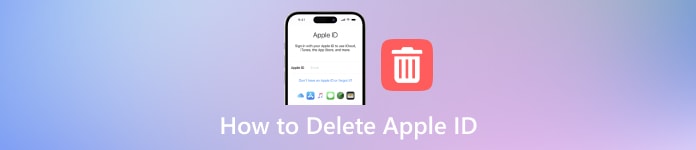
在本文中:
第 1 部分。删除 Apple ID 的原因
以下是删除 Apple ID 的一些原因,从为了方便而合并帐户到对数据安全和隐私的担忧。探索个人可能脱离 Apple 产品和服务的各种原因,根据个人喜好和情况塑造他们的数字形象。
1. 合并帐户: 一些用户可能意外创建了多个 Apple ID,并希望将它们合并以方便使用。
2. 与苹果公司脱离关系: 个人可能因为个人或意识形态原因不再想与苹果或其产品联系在一起。
3. 渴望脱离电网: 在某些情况下,个人选择完全脱离科技,作为生活方式的选择或为了保持隐私和匿名性。
4.安全问题: 如果 Apple ID 已被盗用,或者存在数据隐私和安全方面的担忧,删除该帐户以及 管理 iPhone、iPad 上的密码和 Mac 可以作为预防措施。
5.终止订阅服务: 不再希望使用 Apple 订阅服务(例如 Apple Music 或 iCloud 存储)的用户可以删除其 Apple ID 以终止这些订阅。
6. 法律或法规合规性: 在某些情况下,个人可能需要删除他们的 Apple ID 以履行法律或监管义务,例如数据保护法或法院命令。
7. 个人情况的变化: 诸如搬到无法使用 Apple 服务的国家/地区或个人偏好发生重大变化等生活变化可能会促使某人删除其 Apple ID。
第 2 部分。如何从 iPhone 中删除 Apple ID
如果您想从 iPhone 中删除 Apple ID,这是一个简单的过程,可以通过“设置”应用完成。按照这些简单的步骤可以有效地完成任务。
打开 设置 应用程序。然后,在页面顶部,点击您的 Apple ID 并根据需要登录。
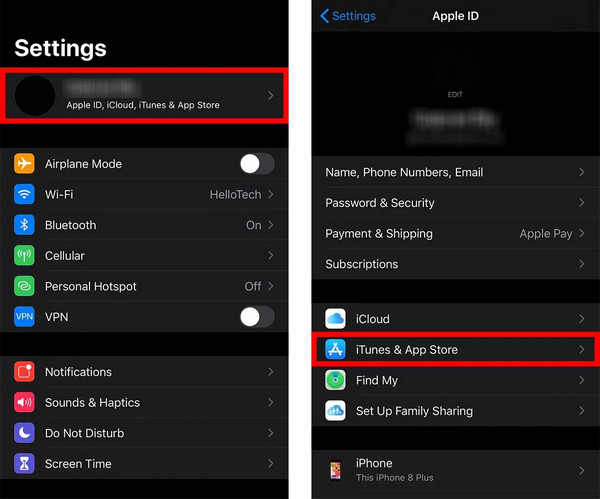
接下来,点击 iTunes & 应用商店 然后在屏幕顶部再次输入您的 Apple ID。
此外,点击 查看 Apple ID 并确认操作(如果被询问)
轻按 移除此设备 在云端的 iTunes 下。点击返回按钮返回到您的 Apple ID 页面。
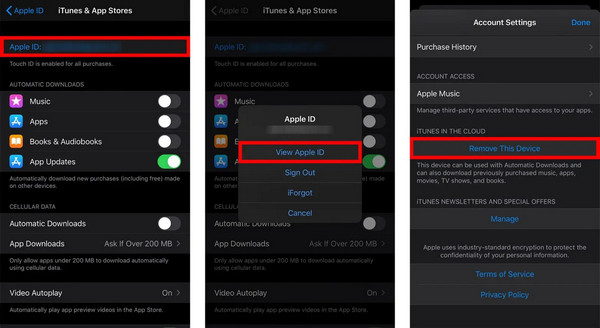
滑动到底部并选择 登出. 输入Apple ID密码,然后点击关闭进行确认。
最后,点击 登出 并再次点击确认 登出 在弹出窗口中。
第 3 部分。如何从 iPad 中删除 Apple ID
可以通过 iCloud.com 远程从 iPad 中删除 Apple ID。按照这些简单的步骤确保 Apple ID 与您的设备解除关联。此方法还可以帮助你 从 Apple ID 中移除设备 远程。

前往 iCloud.com 并登录。
导航 查找我的 并选择 所有设备.
选择您想要移除的目标设备(iPad)。
点击 从帐户中删除.
第 4 部分。如何从 Mac 中删除 Apple ID
选项1。如果您希望取消 Apple ID 与 Mac 的关联,此过程非常简单。通过访问系统偏好设置并浏览 Apple ID 设置,您可以轻松地将其删除。请按照以下简单步骤操作 退出 Apple ID 并确保平稳过渡。
选择屏幕左上角的 Apple 按钮。选择 系统偏好 从下拉菜单中。
在“系统偏好设置”窗口中,点击 苹果ID.
选择 概述 从左侧边栏。这将向您显示您的 Apple ID 设置和已连接服务的概览。
在“概览”页面的底部,你会看到一个按钮,上面标有 登出。 点击它。
出现提示时输入你的 Apple ID 密码。点击 继续再次点击 登出 确认你的决定。

选项 2或者,如果你在 MacBook 和 iPhone 上使用同一个 Apple ID,并且想要删除 Mac 上的 Apple ID,请在 iPhone 上执行以下步骤
打开“设置”应用程序。
点击您的Apple ID。
向下滚动并选择下面列出的 MacBook 设备列表.
轻敲 从帐户中删除.
点按确认 消除 在弹出框中。
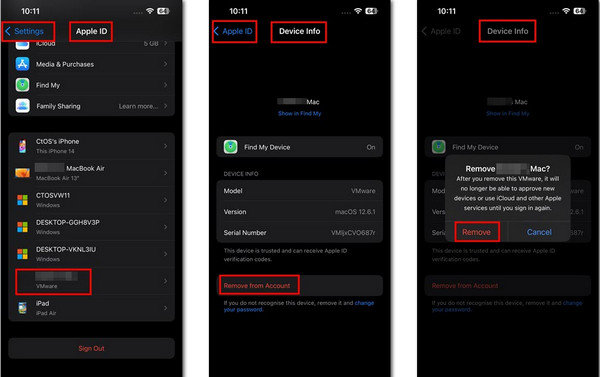
第 5 部分。如何从 Apple 删除 Apple ID
如果您想丢弃当前的Apple ID并将其从Apple中删除,您应该前往Apple数据和隐私网站删除Apple ID帐户。

在浏览器上访问Apple数据和隐私网站(privacy.apple.com/account)。输入您的Apple ID帐户和密码。
点击 请求删除您的帐户 选项下的 删除您的帐户.
然后选择删除请求的原因并点击 继续最终验证完成后,苹果会需要几个小时或几天的时间来删除您的Apple ID账户。
第六部分。如何停用 Apple ID
除了删除 Apple ID 帐户外,您还可以出于安全原因停用您的 Apple ID。
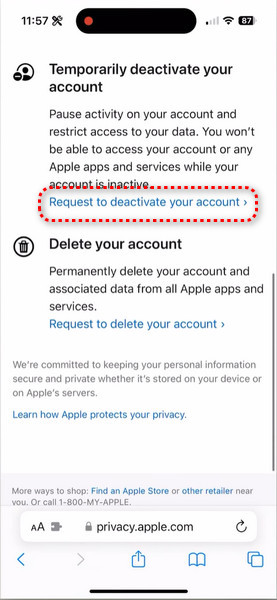
在 Safari 上访问 Apple 数据和隐私网站 (privacy.apple.com/account)。使用您的 Apple ID 登录。
向下滚动以点击 请求删除您的帐户 在下面 暂时停用您的帐户.
滑动到底部并从下拉菜单中选择一个原因。点击 继续.并按照屏幕上的指示停用您的 Apple ID 帐户。
第七部分。一键删除无需密码的 Apple ID 帐户 [最佳]
无需密码即可轻松移除 Apple 设备 imyPass iPassGo. 通过简单的流程轻松删除您的 Apple ID,确保顺利过渡和数据安全。

4,000,000+ 次下载
以下是无需密码即可删除 Apple ID 的方法:
在个人电脑上下载并安装 imyPass iPassGo,然后启动它。接下来,点击 移除 Apple ID 模式继续从您的设备中删除 Apple ID。

接下来,通过 USB 数据线将设备连接到台式机或笔记本电脑。然后点击 开始 按钮来启动该过程。

等待完成,然后点击 好的 在该过程完成后应用更改。

常见问题解答。
-
如何删除孩子的 Apple ID?
要删除孩子的 Apple ID,请以家庭组织者的身份登录您的“家庭共享”帐户。导航至“设置”>“家庭共享”>“您的姓名”>“家庭共享”>“选择孩子的帐户”>“移除”。按照提示确认删除。请记住,此操作会将孩子从“家庭共享”中移除,并永久停用他们的 Apple ID。
-
如何在 iPhone 上删除别人的 Apple ID?
要从您的 iPhone 中删除其他人的 Apple ID,请前往“设置”>“[您的姓名]”>“退出登录”以退出 iCloud 和 App Store。接下来,在“设置”>“通用”>“重置”>“重置所有设置”中重置所有设置。或者,前往“设置”>“通用”>“重置”>“抹掉所有内容和设置”执行恢复出厂设置。在继续重置之前,请记住备份重要数据。
-
创建新的 Apple ID 会删除所有内容吗?
创建新的 Apple ID 不会删除 iPhone 上的现有数据。但是,切换到新的 Apple ID 意味着您将无法访问购买的内容或与之前的 ID 相关联的内容。照片、联系人和应用程序将保持不变。为避免数据丢失,请确保在转换到新的 Apple ID 之前备份关键信息。创建新 ID 后,您可以使用新帐户重新下载购买的应用程序和媒体。
-
如何安全地更改我的 Apple ID 密码?
要安全地更改您的 Apple ID 密码, 在您的 iPhone 上保存密码,前往“设置”>“[您的姓名]”>“密码和安全”>“更改密码”。请输入您当前的密码并创建一个新密码,确保其强度高且独一无二。使用字母、数字和符号的混合。避免输入容易猜到的信息。确认更改并在出现提示时验证您的身份。确保您处于安全的网络中,以防止在密码更改过程中出现未经授权的访问。
-
如何为 Apple ID 启用双重身份验证?
要为您的 Apple ID 启用双重身份验证,请前往“设置”>“[您的姓名]”>“密码和安全”>“启用双重身份验证”。按照提示验证您的受信任电话号码。启用后,每当您在新设备或浏览器上登录 Apple ID 时,您都会在受信任的设备或电话号码上收到验证码。输入验证码即可访问您的帐户并安全地防止未经授权的访问。
结论
总而言之,本综合指南让你学习不同的方法来有效地 删除 Apple ID 帐户,解决从隐私到安全等各种问题。从 iPhone、iPad 或 Mac 中删除 ID 或启用双重身份验证可确保顺利过渡,同时保护您的数据。通过针对各种情况量身定制的明确说明和解决方案,您可以自信地管理您的数字身份并保持对 Apple 生态系统的控制。
热门解决方案
-
解锁iOS
-
iOS 技巧
-
解锁 Android
-
密码

